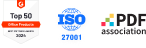Successo del cliente | Edilizia
Le nostre soluzioni sono apprezzate dalle principali aziende mondiali.
I documenti PDF funzionano meglio per l'ediliza.
Rendi più efficiente il tuo flusso di lavoro di costruzione con PDFelement.
Gestione di progetti
e disegni Gestione dei
contratti Documentazione
del progetto Controllo di qualità
e ispezione Sicurezza e
conformità
e disegni Gestione dei
contratti Documentazione
del progetto Controllo di qualità
e ispezione Sicurezza e
conformità
Modelli gratuiti di proposte di costruzione in formato PDF.
Scarica gratuitamente questi modelli per semplificare il tuo flusso di lavoro e creare documenti dall'aspetto professionale per i tuoi progetti di costruzione.
Per noi sei sempre al primo posto.
Condividi il tuo feedback completando il sondaggio. Apprezziamo la tua voce, che ci aiuta a continuare a migliorare i nostri prodotti e servizi.
Grazie se hai già dedicato del tempo a partecipare.
Editor PDF facile da usare: PDFelement per tutti i settori.
Soluzione PDF intelligente,
semplificata dall'intelligenza artificiale.
semplificata dall'intelligenza artificiale.
Editor PDF veloce, semplice e conveniente. Converti, modifica, firma PDF e altro ancora.